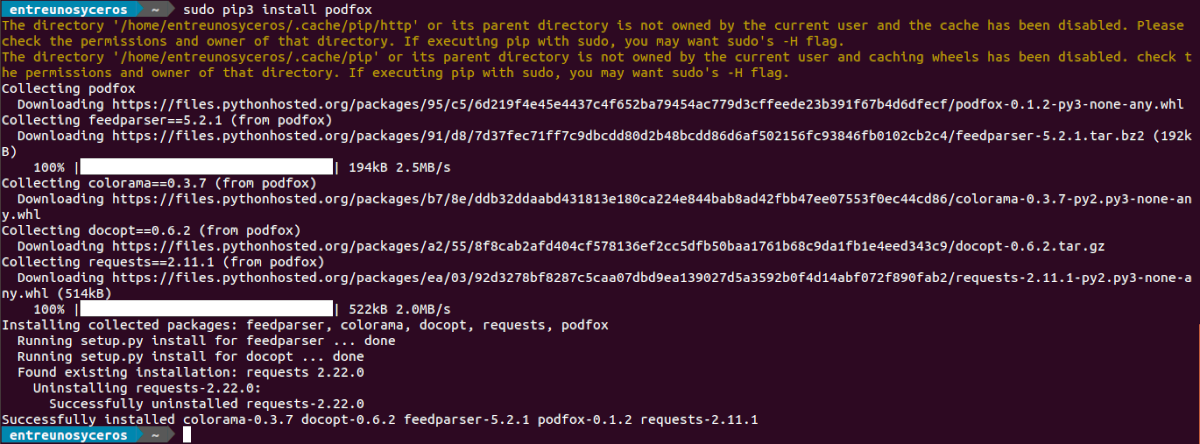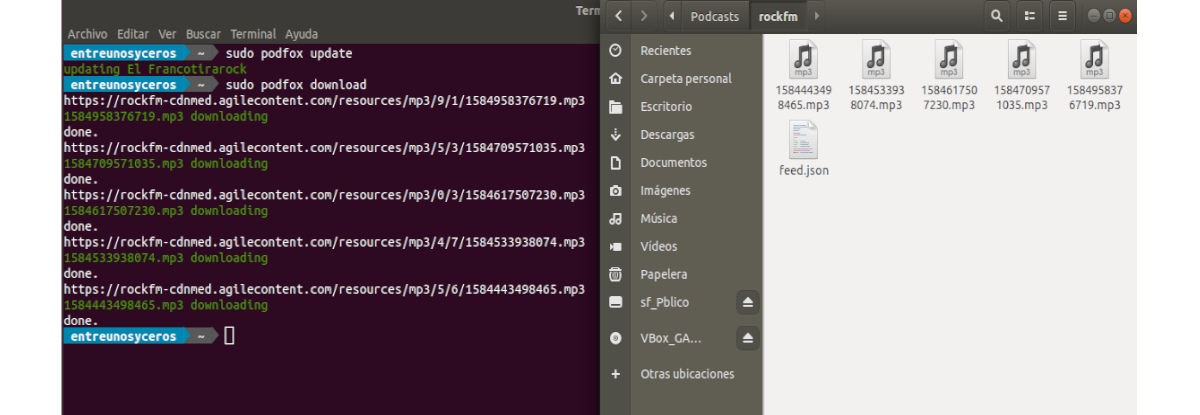В следващата статия ще разгледаме Podfox. Тази програма ще ни позволи да изтегляме подкасти от терминала от Ubuntu доста ефективно. Днес има различни възможности за слушане и управление любимите ни подкасти от графичния интерфейс, но този инструмент ще ни даде възможност да ги изтеглим в група директно от терминала.
В следващите редове ще разгледаме Podfox. С това приложение всички фенове на терминала могат да изтеглят нови глави, въпреки че ще ни трябва плейър, за да можем да слушаме изтеглените глави.
Инсталирайте Podfox
Клиентът на подкаст Podfox, вместо да го инсталираме директно чрез инструмента за управление на пакети на Ubuntu, ще трябва да го направим вземете го чрез инсталатора на пакети на python (Pip). Разпространението на Podfox чрез Pip означава, че докато имаме правилната версия на Python в нашата операционна система, той е готов за работа.
Инсталирайте Python
Днес за повечето потребители на Gnu / Linux Python вече трябва да бъде инсталиран в системата. Това се дължи на факта, че много от програмите разчитат до голяма степен на езика Python. Ако по каквато и да е причина в нашата система няма работещ инструмент за пакети Pip, ще трябва да го инсталираме на ръка. Това е лесно да се направи, ще трябва само да отворим терминал (Ctrl + Alt + T) и да изпълним командата:
sudo apt install python3-pip
Забележка: Podfox се нуждае от Python3 и Pip3, за да работи, така че ако инсталираме Python 2 и Pip, това няма да работи.
Инсталирайте Podfox
След инсталирането на Python3 можем използвайте pip3, за да получите най-новия код директно от интернет и да го инсталирате на нашия компютър. За да продължим с инсталацията, ще трябва само да изпълним:
sudo pip3 install podfox
Добавете епизоди
За начало ще ни трябва добавете шрифт. Ще направим това, като посетим уебсайта на програмата, която искаме да слушаме, и получим rss източника. В този пример ще използвам Рок FM.
След като вземем емисията, нека отворим терминал и използваме командата mkdir, за да създайте директория, в която ще бъдат изтеглени всички файлове.
mkdir -p ~/Podcasts
Следващото нещо, което ще направим, е създайте конфигурационен файл за Podfox. За целта ще използваме командата:
touch .podfox.json
Сега можем редактирайте новосъздадения конфигурационен файл:
vim ~/.podfox.json
Вътре ще поставим следния код. Бъди сигурен за промяна наПотребителско име'в кода, показан по-долу за потребителското ви име в системата:
{
"podcast-directory" : "/home/nombre-de-usuario/Podcasts",
"maxnum" : 5
}
Когато имаме предишния код във файла, трябва само да го запазим и да се върнем в терминала. Веднъж в него, ще използваме URL адреса, който сме взели преди, и ще го добавим по следния начин:
sudo podfox import https://www.rockfm.fm/api/es/programas/el-francotirarock/audios/rss.xml rockfm
В горния код, "Rockfm" е съкратеното име, с което ще можем да работим с този rss. Този процес може да се повтори с толкова подкасти, колкото ни интересува. Също така трябва да сте сигурни, че сте променили 'максимален бройвъв файла podfox.json ако се интересуваме от изтегляне на повече от 5 глави.
Изтеглете нови епизоди
Изтеглянето на нови епизоди в приложението изисква две команди. С тази първа команда ще отидем актуализирайте шрифтовете в Podfox.
sudo podfox update
Когато всичко е актуално, можем изтеглете новите епизоди в папката, която ще бъде създадена в ~ / Подкасти с командата:
sudo podfox download
Ние можем проверете още команди за podfox въвеждане в терминал:
podfox
Пуснете епизодите
Това е оскъдно приложение в това отношение, тъй като той работи само като начин за изтегляне на епизоди от емисии с помощта на команди. Той няма вграден аудио или видео плейър. За да поправим това, можем да инсталираме VLC или всяка друга програма, която ни позволява да ги възпроизвеждаме.
За да инсталираме някоя от тези програми, ще трябва само да отворим терминал (Ctrl + Alt + T) и да използваме мениджъра на пакети. Ние също можем използвайте софтуерната опция на Ubuntu, за да получите софтуер, който възпроизвежда изтеглените глави.
За тази програма можете вземете повече подробности от страница в GitHub на проекта.